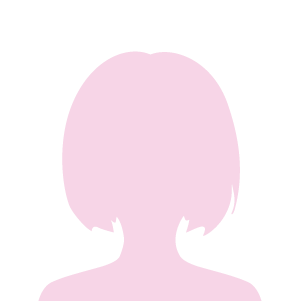エクセルで「もし〇〇なら〇〇」という条件を複数指定したい場合、どのような関数を使えばいいでしょうか?
実は、エクセルには複数の条件を指定できる便利な関数がいくつか存在します。
この記事では、具体的な使用方法と活用例を交えて、複数条件を使いこなすためのテクニックをご紹介します。
それでは学んでいきましょう!
複数条件で「もし○○なら○○」を指定する

複数の条件を指定することで、エクセルのデータ分析や管理が柔軟に行えるようになります。
この章では、複数条件を指定するための関数とその使い方を詳しく解説し、実務での活用方法もご紹介します。
IF関数を使った複数条件の指定
IF関数は、エクセルで条件付きの判断を行う基本的な関数です。
複数の条件を指定する場合、IF関数を上手に活用することが求められます。
基本的なIF関数の使い方
IF関数の基本的な構文は以下の通りです。
=IF(論理式,値が真の場合,値が偽の場合)
例えば、セルA1の値が100以上であれば「合格」、それ以外の場合は「不合格」と表示する場合、次のように記述します。
=IF(A1>=100, "合格", "不合格")
IF関数の複数条件|もし〇〇なら◯◯
複数のIF関数を組み合わせることで、複雑な条件分岐が可能になります。
例えば、セルA1の値が100以上かつセルB1の値が50以上の場合に「合格」、それ以外の場合は「不合格」と表示したい場合、次のように記述します。
=IF(A1>=100, IF(B1>=50, "合格", "不合格"), "不合格")
このようにIF関数の中にIF関数を挿入することで複数の条件を指定することができます。
AND関数とOR関数の活用
AND関数とOR関数は、複数の条件を組み合わせて使用するための便利な関数です。
これらの関数を利用することで、より複雑な条件を指定することが可能です。
AND関数は、すべての条件が満たされる場合にTRUEを返す
OR関数は、いずれかの条件が満たされる場合にTRUEを返す
まずは、それぞれの基本構文を見ていきましょう!
AND関数とOR関数の基本構文
AND関数の基本的な構文は以下の通りです。
=AND(条件1, 条件2, ...)
続いて、OR関数の構文は以下になります。
=OR(条件1, 条件2, ...)
ANDとOR関数の構文は似ていて覚えやすいですね。
この2つの関数は、基本的にIF関数と一緒に使うことが多いので、「IF関数とAND関数」「IF関数とOR関数」それぞれの組み合わせを確認しましょう!
IF関数と組み合わせた使用例
IF関数とAND関数、OR関数を組み合わせることで、複雑な条件を指定できます。
例えば、セルA1が100以上かつセルB1が50以上の場合に「合格」と表示し、それ以外の場合は「不合格」と表示する場合、次のようになります。
=IF(AND(A1>=100, B1>=50), "合格", "不合格")
この場合「A1が100以上・B2が50以上」の条件を満たした場合のみ合格になります。
また、セルA1が100以上またはセルB1が50以上の場合に「合格」と表示し、それ以外の場合は「不合格」と表示する場合、次のように記述します。
=IF(OR(A1>=100, B1>=50), "合格", "不合格")
この場合「A1が100以上」か「B2が50以上」のどちらかの条件を満たせば合格になります。
IFS関数の利用
IFS関数は、複数の条件を指定する際に非常に便利な関数です。
IF関数は1つの条件を評価し、その結果に応じて2つの異なる値を返します。基本的には「もし〇〇なら〇〇を表示、それ以外なら××を表示」という形で使います。
一方、IFS関数は、複数の条件を評価できる関数で、条件ごとに異なる値を返すことができます。条件が複数ある場合に、IF関数をネストするよりも簡単に書けることが特徴です。
IFS関数の基本を振り返ろう
IFS関数の構文は以下の通りです。
=IFS(論理式①, 論理式①が真の場合, 論理式②, 論理式②が真の場合...TRUE, デフォルトの結果)
※「TRUE, デフォルトの結果」はどの論理式にも当てはまらない場合に返す値です。省略可能です。
例えば、A1セルが100以上の場合に「高」、50以上の場合に「中」、それ以外の場合に「低」と表示する場合、次のように記述します。
=IFS(A1>=100, "高", A1>=50, "中", TRUE, "低")
SUMIFS関数とCOUNTIFS関数
SUMIFS関数とCOUNTIFS関数は、複数の条件に基づいて集計やカウントを行うための関数です。
特にデータ分析やレポート作成に役立ちます。
SUMIFS関数の使い方
SUMIFS関数は、指定した範囲に基づいて合計を計算します。
基本的な構文は以下の通りです。
=SUMIFS(合計範囲, 条件範囲1, 条件1, 条件範囲2, 条件2, ...)
例えば、B1からB10で「合格」と表示されている、A1からA10の値を合計したい場合、次のようにSUMIFS関数を挿入することができます。
=SUMIFS(A1:A10, B1:B10, "合格")
COUNTIFS関数の使い方
COUNTIFS関数は、指定した範囲で条件に一致するセルの数をカウントします。
基本的な構文は以下の通りです。
=COUNTIFS(条件範囲1, 条件1, 条件範囲2, 条件2, ...)
たとえば、A1からA10に「青、赤、白」がランダムに入力されており、B1からB10に「合格、不合格」がランダムに入力されているとします。
このとき、「赤」で「合格」の個数をカウントする際に以下の数式を使います。
=COUNTIFS(A1:A10,"赤",B1:B10,"合格")
複数条件を指定する際の注意点

複数条件を指定する際には、いくつかの注意点があります。
これらのポイントを理解することで、エクセルでの条件指定がよりスムーズに行えます。
関数のネストと可読性
複数の関数を組み合わせると、複雑な式になります。例えば「=IF(A1>=90, "◎", IF(A1>=80, "〇", IF(A1>=70, "△", IF(A1>=60, "□", "×"))))」など。
関数のネストが多くなると、式の可読性が低下し、後から修正が難しくなることがあります。
関数のネストによる複雑化を避ける方法
複雑な条件を設定する際には、関数をシンプルに保つことが重要です。
条件が多い場合は、可能な限り中間結果を別のセルに計算させることをオススメします。
どこで間違えているのか?が分かりやすくなります。
また、セルの中に数式を表示することで数式を見やすくすることが可能です。
エラー処理の方法とは?
エラーが発生する原因を理解し、適切な対策をすることで関数の正確な動作を知ることができます。
エラーが発生する原因と対策
条件に誤りがあったり、参照範囲が間違っていると、エラーが発生することがあります。
エラーを防ぐためには、条件式や参照範囲が正しいことを確認することが重要です。
ただし、参照範囲や数式が正しいのにエラーが返される場合があります。
そんな時にエラーを表示させない方法が「IFERROR関数」を使うことです。
=IFERROR(数式, "エラー")
数式: 評価される数式や計算式。
エラー時に返す値: 数式がエラーを返した場合に表示される値やメッセージ。
IFERROR関数の使用例
IFERROR関数とCOUNTIFS関数を組み合わせた使用例をご紹介します。
指定した条件に一致するセルの数をカウントし、その結果がエラーになった場合に「エラー」と表示します。
=IFERROR(COUNTIFS(A:A, "条件1", B:B, "条件2"), "データなし")
上記のように通常のCOUNTIFS関数をIFERROR関数の引数(数式)に入れることで、COUNTIFS関数の条件が一致しない場合「データなし」を返すことができます。
よくある質問とまとめ

エクセルで「もし〇〇なら〇〇」を複数指定する際のよくある質問とまとめの章になります。
Q&A|よくある質問
SUMIFS関数は、指定した条件に基づいて合計を計算します。一方、COUNTIFS関数は、指定した条件に一致するセルの数をカウントします。用途に応じて使い分けることが重要です。
IF関数は単一の条件を評価するために使用されますが、複数の条件をネストすることができます。IFS関数は、複数の条件を簡潔に評価するために設計されており、ネストを避けることができます。
AND関数は、すべての条件が真の場合に真を返します。OR関数は、いずれかの条件が真の場合に真を返します。条件を組み合わせる際には、AND関数はすべての条件が満たされる場合に使用し、OR関数はどれか一つの条件が満たされる場合に使用します。
複数の条件を使用する場合、具体的なニーズに応じて最適な関数を選択することが重要です。単純な条件の場合はIF関数、複雑な条件の場合はIFS関数、数値の合計やカウントを行う場合はSUMIFSやCOUNTIFS関数が適しています。
複数の条件を使用した数式がエラーになる場合、IFERROR関数を使用してエラー処理を行うことができます。IFERROR関数を使うことで、エラー発生時に指定した値やメッセージを表示させることができます。
記事のまとめ
この記事では、エクセルで「〇〇なら◯◯」の複数条件を指定する方法をいくつかご紹介しました。
具体的な関数は、IF関数、AND/OR関数、IFS関数、SUMIFS関数、COUNTIFS関数です。
これらを駆使することで、複雑な条件も柔軟に扱うことができます。
この記事のテクニックをインプットして、日々の業務に活用してみてください!